Konvertera HEIF till JPEG
Du kan konvertera HEIF-bilder som har tagits i HDR-fotografering och spara dem som JPEG-bilder.
Obs!
- JPEG-bilder som har konverterats från HEIF-bilder märks med [
] (när de fotograferas med den här kameran med firmware ver. 1.6.0 eller senare installerad).
Konvertera enskilda bilder
-
Välj [
: Konvertering HEIF→JPEG].
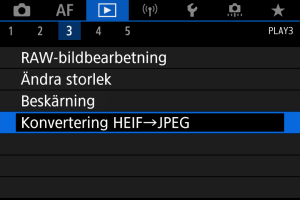
-
Välj [Välja bilder].
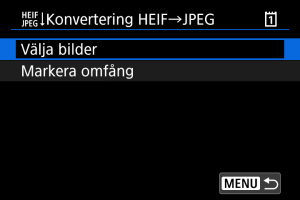
-
Välj en bild.
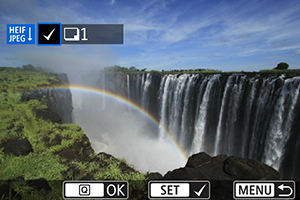
- Vrid på inmatningsratten
för att välja en HEIF-bild som ska konverteras till JPEG och tryck sedan på knappen
.
- Om du vill välja en annan bild att konvertera ska du upprepa steg 3.
- Trycka på knappen
för att konvertera JPEG.
- Vrid på inmatningsratten
-
Spara.

- Välj [OK] för att spara JPEG-bilden.
- Välj [Ja] om det finns andra bilder för konvertering.
-
Välj de bilder som ska användas för visning.

- Välj [Ursprungsbild] för att använda de ursprungliga HEIF-bilderna för visning.
- Välj [Bearbetad bild] för att använda de konverterade JPEG-bilderna för visning.
Obs!
- Vissa scener kan se annorlunda ut efter konvertering (om original och konverterade bilder jämförs).
- Konvertering är inte tillgänglig för beskurna stillbilder eller för frame grab-bilder från 4K-filmer.
Ange intervallet med bilder som ska konverteras
-
Välj [Markera omfång].
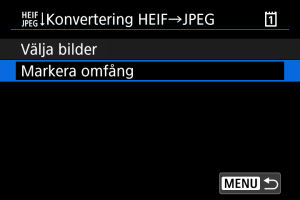
-
Ange omfång av bilder.
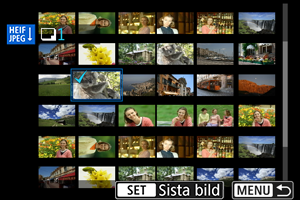
- Välj den första bilden (startpunkt).
- Välj sedan den sista bilden (slutpunkt). En bock [
] visas vid alla bilder i intervallet mellan första och sista bilden.
- Upprepa steg 2 för att välja andra bilder.
-
Tryck på
-knappen.
-
Spara.
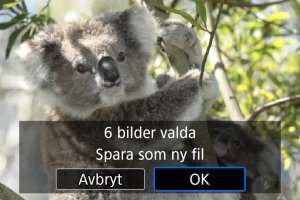
- Välj [OK] för att spara JPEG-bilden.
- Välj [Ja] om det finns andra bilder för konvertering.
-
Välj de bilder som ska användas för visning.
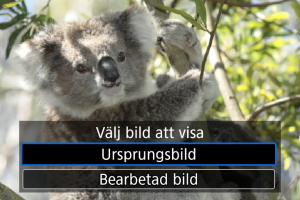
- Välj [Ursprungsbild] för att använda de ursprungliga HEIF-bilderna för visning.
- Välj [Bearbetad bild] för att använda de konverterade JPEG-bilderna för visning.
Obs!
- Vissa scener kan se annorlunda ut efter konvertering (om original och konverterade bilder jämförs).
- Konvertering är inte tillgänglig för beskurna stillbilder eller för frame grab-bilder från 4K-filmer.